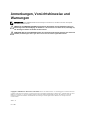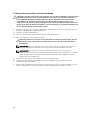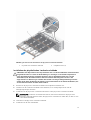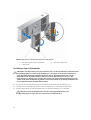Dell PowerVault MD3060e Speichergehäuse
Benutzerhandbuch
Vorschriftenmodell: E08J Series
Vorschriftentyp: E08J001

Anmerkungen, Vorsichtshinweise und
Warnungen
ANMERKUNG: Eine ANMERKUNG liefert wichtige Informationen, mit denen Sie den Computer
besser einsetzen können.
VORSICHT: Ein VORSICHTSHINWEIS macht darauf aufmerksam, dass bei Nichtbefolgung von
Anweisungen eine Beschädigung der Hardware oder ein Verlust von Daten droht, und zeigt auf,
wie derartige Probleme vermieden werden können.
WARNUNG: Durch eine WARNUNG werden Sie auf Gefahrenquellen hingewiesen, die materielle
Schäden, Verletzungen oder sogar den Tod von Personen zur Folge haben können.
Copyright © 2014 Dell Inc. Alle Rechte vorbehalten. Dieses Produkt ist durch US-amerikanische und internationale
Urheberrechtsgesetze und nach sonstigen Rechten an geistigem Eigentum geschützt. Dell
™
und das Dell Logo sind
Marken von Dell Inc. in den Vereinigten Staaten und/oder anderen Geltungsbereichen. Alle anderen in diesem
Dokument genannten Marken und Handelsbezeichnungen sind möglicherweise Marken der entsprechenden
Unternehmen.
2014 - 11
Rev. A01

Inhaltsverzeichnis
1 Wissenswertes über Ihr System..........................................................................5
Einführung............................................................................................................................................. 5
Merkmale des vorderen Bedienfelds ................................................................................................... 5
Anzeigen des vorderen Bedienfelds .................................................................................................... 6
Funktionsmerkmale auf der Rückseite................................................................................................. 9
LED-Anzeigecodes des Lüftermoduls..................................................................................................9
Merkmale und Anzeigen des Stromversorgungsmoduls ..................................................................10
Anweisungen für die Installation von physischen Laufwerken..........................................................12
Gehäuseverwaltungsmodul................................................................................................................ 13
MD3060e-Gehäuseverwaltungsmodul – Funktionen und Anzeigen.........................................14
Temperaturbedingtes Herunterfahren des Speichergehäuses....................................................15
Zugehörige Dokumentation................................................................................................................15
2 Installieren und Entfernen von Systemkomponenten.................................16
Empfohlene Werkzeuge......................................................................................................................16
Frontverkleidung entfernen und anbringen....................................................................................... 16
Anbringen der Frontblende........................................................................................................... 16
Entfernen der Frontblende............................................................................................................ 17
Anzeige-LED „Wartung zulässig“.........................................................................................................17
Physische Laufwerksschubladen.........................................................................................................17
Öffnen der physikalischen Laufwerksschublade..........................................................................18
Schließen der physikalischen Laufwerksschublade......................................................................19
Entfernen der physischen Laufwerksschublade.......................................................................... 20
Installation der physikalischen Laufwerksschublade....................................................................21
Physische Festplatten..........................................................................................................................22
Entfernen eines physischen Laufwerks von einem physischen Laufwerksträger.......................22
Einsetzen eines physischen Laufwerks in einen physischen Laufwerksträger........................... 24
Entfernen eines physischen Laufwerks aus einer physischen Laufwerksschublade.................. 25
Einsetzen eines physischen Laufwerks in die physische Laufwerksschublade.......................... 26
SAS-Kettenkabel..................................................................................................................................26
Entfernen des/der SAS-Kettenkabel(s)..........................................................................................27
Installieren des/der SAS-Kettenkabel(s)........................................................................................29
Gehäuseverwaltungsmodul................................................................................................................29
Entfernen eines Gehäuseverwaltungsmoduls............................................................................. 29
Installieren eines Gehäuseverwaltungsmoduls............................................................................30
Netzteile.............................................................................................................................................. 30
Entfernen eines Stromversorgungsmoduls.................................................................................. 31
Installieren eines Stromversorgungsmoduls................................................................................32
3

Lüftermodule.......................................................................................................................................33
Entfernen eines Lüftermoduls.......................................................................................................33
Installieren eines Lüftermoduls.....................................................................................................34
3 Fehlerbehebung beim System..........................................................................35
Sicherheit geht vor – für Sie und Ihr System..................................................................................... 35
Fehlerbehebung bei externen Verbindungen.................................................................................... 35
Fehlerbehebung bei Stromversorgungsmodulen..............................................................................35
Fehlerbehebung bei Problemen mit der Gehäusekühlung...............................................................36
Fehlerbehebung bei physischen Laufwerken.................................................................................... 36
Fehlerbehebung bei einem nassen Speichergehäuse....................................................................... 37
4 Technische Daten...............................................................................................38
5 Wie Sie Hilfe bekommen................................................................................... 41
System-Servicekennung ausfindig machen.......................................................................................41
Kontaktaufnahme mit Dell.................................................................................................................. 41
Feedback zur Dokumentation............................................................................................................ 41
4

1
Wissenswertes über Ihr System
Einführung
VORSICHT: Bevor Sie die in diesem Dokument aufgeführten Vorgehensweisen durchführen,
sollten Sie die wichtigen Sicherheitsinformationen im Dokument „Informationen zu Sicherheit,
Umweltschutz und Vorschriften“ lesen.
Das MD3060e-Speichergehäuse ist ein 4U-rackmontiertes System, das bis zu sechzig physischen 3,5-
Zoll- oder 2,5-Zoll-Laufwerken Platz bietet.
In diesem Dokument können Sie sich mit den Funktionen des Dell PowerVault MD3060e-
Speichergehäuses vertraut machen. Aufgebaut ist dieses Dokument entsprechend den Aufgaben, die Sie
nach Erhalt Ihres Speichergehäuses ausführen müssen.
Merkmale des vorderen Bedienfelds
Abbildung 1. Merkmale des vorderen Bedienfelds
1. Schubladen (5) 2. Entriegelungshebel für die Schublade (2 pro
Schublade)
3. Einschubschlitznummerierung für physisches
Laufwerk
4. Schubladenanzeigen-LEDs
5. Anzeigen des vorderen Bedienfelds
5

Anzeigen des vorderen Bedienfelds
Abbildung 2. Anzeigen an der Frontverkleidung
Abbildung 3. Anzeigen des vorderen Bedienfelds
6

Element Anzeige Symbol Beschreibung
1 Betriebsanzeige Die Betriebsanzeige leuchtet grün, wenn
mindestens ein Stromversorgungsmodul das
Gehäuse mit Strom versorgt.
2 System-Standby-
Betriebsanzeige
Die System-Standby-Betriebsanzeige leuchtet
grün, wenn sich das System im Energiesparmodus
befindet und die Hauptstromversorgung
ausgeschalten ist.
3 Systemidentifikationsanz
eige
Die Systemidentifikationsanzeige leuchtet weiß
und hilft dabei, ein bestimmtes Gehäuse innerhalb
eines Racks ausfindig zu machen.
4 Übertemperaturanzeige Die Übertemperaturanzeige leuchtet gelb, wenn
die Temperatur des Systems einen kritischen
Zustand überschritten hat.
5 Anzeige „Wartung
erforderlich“ (System)
Die Anzeige „Wartung erforderlich“ leuchtet gelb,
wenn ein Fehler bei einer Komponente im System
vorliegt.
6 Anzeige „Wartung
zulässig“ (System)
VORSICHT: Entfernen Sie die physische
Laufwerksschublade nur, wenn die Anzeige
„Wartung zulässig“ blau leuchtet. Wird die
physische Laufwerksschublade entfernt,
wenn die Anzeige „Wartung zulässig“ nicht
leuchtet, kann das System geschädigt
werden.
ANMERKUNG: Die Anzeige „Wartung zulässig“
wird in Server-verbundenen-Konfigurationen
nicht verwendet.
Blau Zeigt an, dass die physische
Laufwerksschublade sicher
vom System entfernt
werden kann.
Aus Zeigt an, dass die physische
Laufwerksschublade nicht
vom System entfernt
werden kann.
7 Anzeige „Wartung
erforderlich“ (Schublade)
Gelb Zeigt an, dass ein Kabel
verbunden ist und
mindestens eine Spur einen
Link-up-Status hat und eine
Spur einen Link-down-
Status.
Aus Zeigt an, dass:
7

Element Anzeige Symbol Beschreibung
• kein Kabel verbunden
ist.
• ein Kabel verbunden ist
und alle Spuren einen
Link-up-Status haben.
• ein Kabel verbunden ist
und alle Spuren einen
Link-down-Status
haben.
8 Laufwerksaktivitätsanzei
ge
ANMERKUNG: Das verbundene physische
Laufwerk hat eine Nummer (0 bis 11), die
oberhalb der Laufwerksaktivitätsanzeige
angezeigt wird. Zum Beispiel zeigt die
Laufwerksaktivitätsanzeige eine 2 über der
Laufwerksaktivitätsanzeige an für das
physische Laufwerk 2 an der physischen
Laufwerksschublade.
Grün Zeigt an, dass der Strom
eingeschaltet ist und das
physische Laufwerk normal
arbeitet.
Blinkt grün Zeigt an, dass ein E/A-
Vorgang in dem physischen
Laufwerk abläuft.
Aus Zeigt an, dass das Laufwerk
nicht mit Strom versorgt
wird oder ausgeschalten ist.
8

Funktionsmerkmale auf der Rückseite
Abbildung 4. Funktionsmerkmale auf der Rückseite
1. Lüftermodule (2) 2. Gehäuseverwaltungsmodule (2)
3. Stromversorgungsmodule (2)
LED-Anzeigecodes des Lüftermoduls
Abbildung 5. Anzeigen für Lüftermodul
9

Element Anzeige Symbol Beschreibung
1 Betriebsanzeige Die Betriebsanzeige leuchtet grün, wenn das
Lüftermodul mit Strom versorgt wird.
2 Anzeige „Wartung
erforderlich“
Die Anzeige „Wartung erforderlich“ leuchtet gelb,
wenn ein Fehler im Lüftermodul erkannt wurde.
3 Anzeige „Wartung
zulässig“
VORSICHT: Entfernen Sie das Lüftermodul
nur, wenn die Anzeige „Wartung zulässig“
blau leuchtet. Wird das Lüftermodul
entfernt, wenn die Anzeige „Wartung
zulässig“ nicht leuchtet, kann das System
geschädigt werden.
ANMERKUNG: Die Anzeige „Wartung zulässig“
wird in Server-verbundenen-Konfigurationen
nicht verwendet.
Blau Zeigt an, dass das
Lüftermodul sicher vom
System entfernt werden
kann.
Aus Zeigt an, dass das
Lüftermodul nicht vom
System entfernt werden
kann.
Merkmale und Anzeigen des Stromversorgungsmoduls
ANMERKUNG: Ihr Speichergehäuse wird mit zwei IEC C19- bis C20-Jumperkabeln geliefert.
Verbinden Sie den C19-Stecker mit den Netzteilen des Gehäuses und den C20-Stecker mit der
Leistungsverteilungseinheit (Power Distribution Unit, PDU) im Gestellschrank.
Abbildung 6. Merkmale und Statusanzeigen des Stromversorgungsmoduls
10

Element Anzeige oder Anschluss Symbol Beschreibung
1 Stromanschluss Verbinden Sie die externe Stromversorgungsquelle
an diesen Anschluss.
2 Betriebsschalter Der Netzschalter schaltet die Stromversorgung des
Systems ein und aus.
3 System-Standby-
Betriebsanzeige
Die System-Standby-Betriebsanzeige leuchtet
grün, wenn sich das System im Energiesparmodus
befindet und die Hauptstromversorgung
ausgeschalten ist.
4 Gleichstromanzeige
Grün Zeigt an, dass sich die
Ausgabe von
Gleichstromspannung im
Rahmen befindet.
Aus Zeigt an, dass sich die
Ausgabe von
Gleichstromspannung
außerhalb des Rahmens
befindet.
5 Anzeige „Wartung
zulässig“
VORSICHT: Entfernen Sie das
Stromversorgungsmodul nur, wenn die
Anzeige „Wartung zulässig“ blau leuchtet.
Wird das Stromversorgungsmodul entfernt,
wenn die Anzeige „Wartung zulässig“ nicht
leuchtet, kann das System geschädigt
werden.
ANMERKUNG: Die Anzeige „Wartung zulässig“
wird in Server-verbundenen-Konfigurationen
nicht verwendet.
Blau Zeigt an, dass das
Stromversorgungsmodul
sicher vom System entfernt
werden kann.
Aus Zeigt an, dass das
Stromversorgungsmodul
nicht vom System entfernt
werden kann.
6 Anzeige „Wartung
erforderlich“
Die Anzeige „Wartung erforderlich“ leuchtet gelb,
wenn ein Fehler im Stromversorgungsmodul
erkannt wurde.
7 Wechselstromanzeige
Grün Zeigt an, dass sich die
Ausgabe von
11

Element Anzeige oder Anschluss Symbol Beschreibung
Wechselstromspannung im
Rahmen befindet.
Aus Zeigt an, dass sich die
Ausgabe von
Wechselstromspannung
außerhalb des Rahmens
befindet.
Anweisungen für die Installation von physischen
Laufwerken
Um einen ordnungsgemäßen Luftstrom zu gewährleisten, installieren Sie die physischen Laufwerke von
links nach rechts und von vorne nach hinten in den Schubladen. Die folgende Tabelle listet die Anzahl der
physischen Laufwerke und die Reihenfolge, in der die Laufwerke installiert werden müssen, auf.
Installationsreihenfolge der physischen
Laufwerke
Steckplatznummer
1 0
2 3
3 6
4 9
5 1
6 4
7 7
8 10
9 2
10 5
11 8
12 11
12

Abbildung 7. Steckplatznummerierung in der Laufwerksschublade
ANMERKUNG: Wenn Sie weniger als 12 physische Laufwerke installieren möchten, müssen Sie der
folgenden empfohlenen Installationsreihenfolge für die physischen Laufwerke folgen. Wenn Sie
beispielsweise nur sieben Laufwerke installieren, muss die Installationsreihenfolge 0, 3, 6, 9, 1, 4 und
7 sein.
• In den vorderen Steckplätzen 0, 3, 6 und 9 jeder Schublade müssen jeweils mindestens vier Lafuwerke
installiert sein.
• Das MD3060e-Speichergehäuse unterstützt das Mischen von verschiedenen Typen der physischen
Laufwerke.
ANMERKUNG: 3,5-Zoll 10.000 und 15.000 U/min. SAS-Laufwerke werden nicht unterstützt. Die
neuesten Informationen über Laufwerk-Support finden Sie in der Dell PowerVault MD3060e
Support Matrix (Support-Matrix des Dell PowerVault MD3060e) unter dell.com/
powervaultmanuals.
Gehäuseverwaltungsmodul
Verwenden Sie das Gehäuseverwaltungsmodul zum Erweitern der Speicherkapazität mithilfe einer
Verkettung von Speichergehäusen mit zusätzlichen MD3060e-Speichergehäusen.
ANMERKUNG: Hot-Plugging des MD3060e-Speichergehäuses wird nicht unterstützt.
13

MD3060e-Gehäuseverwaltungsmodul – Funktionen und Anzeigen
Abbildung 8. MD3060e-Gehäuseverwaltungsmodul – Funktionen und Anzeigen
Eleme
nt
Anzeige, Taste oder
Anschluss
Symbol Beschreibung
1 SAS Eingangs-Port 0 Für einen SAS-Anschluss des Speichergehäuses an einem
Server, RAID-Controller oder an einem anderen
Speichergehäuse.
2 SAS Eingangs-Port 1 Für einen SAS-Anschluss des Speichergehäuses an einem
Server, RAID-Controller oder an einem anderen
Speichergehäuse.
3 Serielle Debug-
Schnittstelle
Ausschließlich Dell Support.
4 Telnet-Anschluss Ausschließlich Dell Support.
5 SAS-Ausgang Für die Verbindung mit zusätzlichen Speichergehäusen.
6 Diagnose-LED Die numerische Anzeige besteht aus zwei LEDs mit
jeweils sieben Segmenten, die Informationen zur
Gehäuseidentifizierung und -diagnose bieten.
7 Modul-
Stromversorgungsanzeig
e
Die Betriebsanzeige des Moduls leuchtet grün, wenn das
Modul mit Strom versorgt wird.
8 Anzeige „Wartung
erforderlich“ (System)
Die Anzeige „Wartung erforderlich“ leuchtet gelb, wenn
ein Fehler bei einer Komponente im System vorliegt.
9 Anzeige „Wartung
zulässig“
VORSICHT: Entfernen Sie das Erweiterungsmodul
vom System nur, wenn die Anzeige „Wartung
zulässig“ blau leuchtet. Wird das
Erweiterungsmodul vom System entfernt, wenn die
Anzeige „Wartung zulässig“ nicht leuchtet, kann
das System geschädigt werden.
ANMERKUNG: Die Anzeige „Wartung zulässig“ wird
in Server-verbundenen-Konfigurationen nicht
verwendet.
14

Eleme
nt
Anzeige, Taste oder
Anschluss
Symbol Beschreibung
Blau Zeigt an, dass das
Erweiterungsmodul sicher vom
System entfernt werden kann.
Aus Zeigt an, dass das
Erweiterungsmodul nicht vom
System entfernt werden kann.
Temperaturbedingtes Herunterfahren des Speichergehäuses
Das System wird automatisch heruntergefahren, wenn die Systemtemperatur den
Sicherheitsschwellenwert übersteigt.
Der Temperaturschwellenwert bestimmt die Temperatur, bei der das Herunterfahren erfolgt. Diese
Schwellenwerte können nicht verändert werden. Das System wird automatisch neu gestartet, wenn die
Temperaturen in den Normalbereich zurückkehren.
Zugehörige Dokumentation
WARNUNG: Beachten Sie die Hinweise zu Sicherheit und Betrieb, die mit dem Computer geliefert
wurden. Garantieinformationen wurden möglicherweise als separates Dokument beigelegt.
ANMERKUNG: Rufen Sie für die Dokumentation von PowerVault die Seite dell.com/
powervaultmanuals auf und geben Sie die Service-Tag-Nummer ein, um Ihre
Systemdokumentation zu erhalten.
• Anweisungen für die Rack-Montage – Beschreibt die Montage Ihres Systems in ein Rack. Dieses
Dokument ist im Lieferumfang Ihrer Rack-Lösung enthalten.
• Dell PowerVault MD3060e Storage Enclosure Deployment Guide (Dell PowerVault MD3060e
Speichergehäuse-Bereitstellungshandbuch) – Enthält Informationen zur Bereitstellung des
Speichersystems in die direkt verbundene Architektur.
• Dell PowerVault MD3060e Support Matrix (Support-Matrix für Dell PowerVault MD3060e) – Enthält
Informationen über die Software- und Hardware-Kompatibilitätsmatrizen für das Speichergehäuse.
• Die vollständigen Namen der in diesem Dokument verwendeten Abkürzungen und Akronyme finden
Sie im Dell Glossary – Version 2 Glossary (Dell Glossar - Version 2) unter dell.com/support/manuals.
• Weitere Informationen zu Online-Hilfe-Ressourcen finden Sie unter dell.com/PVResources.
ANMERKUNG: Die neuesten Aktualisierungen der Dokumentation finden Sie unter dell.com/
support/manuals.
ANMERKUNG: Bei einem System-Upgrade wird empfohlen, die aktuellen Versionen von BIOS,
Treibern und Verwaltungs-Firmware des Systems von dell.com/support herunterzuladen und zu
installieren.
15

2
Installieren und Entfernen von
Systemkomponenten
Empfohlene Werkzeuge
Für die in diesem Abschnitt beschriebenen Maßnahmen benötigen Sie gegebenenfalls die folgenden
Werkzeuge:
• Kreuzschlitzschraubendreher der Größe 2
• Torx-Schraubendreher der Größen T8 und T15
• Geerdetes Erdungsband
Frontverkleidung entfernen und anbringen
Anbringen der Frontblende
Installieren Sie die Frontblende an dem System, um die Laufwerksschubladen gegen ein unbeabsichtigtes
Entfernen zu sichern.
1. Richten Sie die Steckplätze auf der Rückseite der Blende mit den Führungsstiften an der Vorderseite
des Gehäuses aus.
2. Drücken Sie die Blende in Richtung des Gehäuses, bis diese richtig sitzt und die Freigabevorrichtung
einrastet.
16

Abbildung 9. Frontverkleidung entfernen und anbringen
1. Freigaberiegel (2) 2. Frontverkleidung
3. Führungsstifte (4)
Entfernen der Frontblende
Sie müssen die Frontblende entfernen, um Zugriff auf die physikalischen Laufwerksschubladen zu
erhalten, wodurch Sie physikalische Laufwerke aus dem System entfernen und einsetzen können.
1. Drücken Sie die Freigaberiegel auf beiden Seiten der Frontblende.
2. Halten Sie die Freigaberiegel gedrückt, während Sie die Frontblende stützen, und ziehen Sie die
Blende vom System weg.
Anzeige-LED „Wartung zulässig“
Jede hot-swap-fähige Komponente in Ihrem Speichergehäuse verfügt über eine Anzeige Wartung
zulässig. Die Anzeige Wartung zulässig zeigt an, dass eine Komponente sicher aus dem Speichergehäuse
entfernt werden kann.
VORSICHT: Entfernen Sie eine hot-swap-fähige Komponente immer erst dann, wenn die Anzeige
Wartung zulässig an der Komponente blau leuchtet. Das Entfernen einer hot-swap-fähigen
Komponente bei nicht leuchtender Anzeige „Wartung zulässig“ kann zu Verlust von Daten und
Datenverfügbarkeit führen.
ANMERKUNG: Die Anzeige „Wartung zulässig“ wird in Server-verbundenen-Konfigurationen nicht
verwendet.
Physische Laufwerksschubladen
Jedes Speicher-Array enthält fünf physische Laufwerksschubladen. Jede physische Laufwerksschublade
unterstützt bis zu 12 hot-swap-fähige physische Laufwerke.
17

ANMERKUNG: Sie können nur eine physische Laufwerksschublade gleichzeitig öffnen. Wenn Sie
versuchen, mehr als eine Schublade zu öffnen, kann dies zu unerwarteten Ergebnissen führen.
Abbildung 10. In der physischen Laufwerksschublade
1. Sperrklinke (2) 2. Physischer Laufwerksschacht (12)
3. Physischer Laufwerksstecker (12) 4. SAS-Kabelverbindung (2)
5. Freigabelasche der physischen
Laufwerksschublade (2)
Öffnen der physikalischen Laufwerksschublade
VORSICHT: Viele Reparaturen am Computer dürfen nur von einem zertifizierten Servicetechniker
ausgeführt werden. Sie sollten nur die Behebung von Störungen sowie einfache Reparaturen
unter Berücksichtigung der jeweiligen Angaben in den Produktdokumentationen von Dell
durchführen, bzw. die elektronischen oder telefonischen Anweisungen des Service- und
Supportteams von Dell befolgen. Schäden durch nicht von Dell genehmigte Wartungsversuche
werden nicht durch die Garantie abgedeckt. Lesen und beachten Sie die Sicherheitshinweise, die
Sie zusammen mit Ihrem Produkt erhalten haben.
1. Entfernen Sie die Frontverkleidung.
2. Halten und drehen Sie die Freigaberiegel vom System weg, bis die Schublade des physischen
Laufwerks frei von ihrem Steckplatz ist.
3. Halten Sie die Laufwerksschublade fest und ziehen Sie sie vom Gehäuse ab.
18

Abbildung 11. Öffnen und Schließen der physischen Laufwerksschublade
1. Physikalische Laufwerksschublade 2. Freigaberiegel (2)
Schließen der physikalischen Laufwerksschublade
VORSICHT: Viele Reparaturen am Computer dürfen nur von einem zertifizierten Servicetechniker
ausgeführt werden. Sie sollten nur die Behebung von Störungen sowie einfache Reparaturen
unter Berücksichtigung der jeweiligen Angaben in den Produktdokumentationen von Dell
durchführen, bzw. die elektronischen oder telefonischen Anweisungen des Service- und
Supportteams von Dell befolgen. Schäden durch nicht von Dell genehmigte Wartungsversuche
werden nicht durch die Garantie abgedeckt. Lesen und beachten Sie die Sicherheitshinweise, die
Sie zusammen mit Ihrem Produkt erhalten haben.
1. Halten Sie die Laufwerksschublade und drücken Sie sie in das Gehäuse, bis sie einwandfrei eingesetzt
ist.
2. Halten und drehen Sie die Freigaberiegel in Richtung des Systems, bis die Freigaberiegel einrasten.
3. Bringen Sie die Frontverkleidung an.
19

Entfernen der physischen Laufwerksschublade
VORSICHT: Viele Reparaturen am Computer dürfen nur von einem zertifizierten Servicetechniker
ausgeführt werden. Sie sollten nur die Behebung von Störungen sowie einfache Reparaturen
unter Berücksichtigung der jeweiligen Angaben in den Produktdokumentationen von Dell
durchführen, bzw. die elektronischen oder telefonischen Anweisungen des Service- und
Supportteams von Dell befolgen. Schäden durch nicht von Dell genehmigte Wartungsversuche
werden nicht durch die Garantie abgedeckt. Lesen und beachten Sie die Sicherheitshinweise, die
Sie zusammen mit Ihrem Produkt erhalten haben.
1. Bereiten Sie die physische Laufwerksschublade für das Entfernen durch das Stoppen aller Ein- und
Ausgabevorgänge auf dem Speichergehäuse vor.
2. Entfernen Sie die Frontverkleidung.
3. Entfernen Sie beide SAS-Kettenkabel von der Rückseite des Gehäuses.
4. Öffnen Sie die physische Laufwerksschublade.
VORSICHT: Entfernen Sie immer nur eine Schublade auf einmal. Stellen Sie sicher, dass Sie
die herausgezogene Schublade vollständig einsetzen, bevor Sie eine andere Schublade
herausziehen.
ANMERKUNG: Notieren und speichern Sie sich den Speicherort des physischen Laufwerks,
bevor Sie das physische Laufwerk aus der physischen Laufwerksschublade entfernen.
ANMERKUNG: Die physischen Laufwerksschubladen sind nicht hot-swap-fähig. Das
Austauschen einer physischen Laufwerksschublade führt dazu, dass alle physischen Laufwerke
in der ausgetauschten Schublade für die Gehäuseverwaltungsmodule (EMMs) im Speicher-
Subsystem nicht verfügbar sind.
5. Entfernen Sie alle physischen Laufwerke aus der Laufwerksschublade.
6. Schieben Sie die Laufwerksschublade heraus, bis die Freigabelasche auf beiden Seiten der
Laufwerksschublade sichtbar ist.
7. Ziehen Sie die Freigabelasche in Richtung der Vorderseite des Systems, um die Schublade von dem
Gehäuse auszuklinken, und ziehen Sie die Laufwerksschublade aus dem Gehäuse heraus.
20
Seite laden ...
Seite laden ...
Seite laden ...
Seite laden ...
Seite laden ...
Seite laden ...
Seite laden ...
Seite laden ...
Seite laden ...
Seite laden ...
Seite laden ...
Seite laden ...
Seite laden ...
Seite laden ...
Seite laden ...
Seite laden ...
Seite laden ...
Seite laden ...
Seite laden ...
Seite laden ...
Seite laden ...
-
 1
1
-
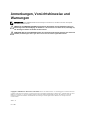 2
2
-
 3
3
-
 4
4
-
 5
5
-
 6
6
-
 7
7
-
 8
8
-
 9
9
-
 10
10
-
 11
11
-
 12
12
-
 13
13
-
 14
14
-
 15
15
-
 16
16
-
 17
17
-
 18
18
-
 19
19
-
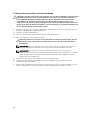 20
20
-
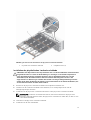 21
21
-
 22
22
-
 23
23
-
 24
24
-
 25
25
-
 26
26
-
 27
27
-
 28
28
-
 29
29
-
 30
30
-
 31
31
-
 32
32
-
 33
33
-
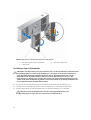 34
34
-
 35
35
-
 36
36
-
 37
37
-
 38
38
-
 39
39
-
 40
40
-
 41
41
Dell DSMS 3060e Bedienungsanleitung
- Typ
- Bedienungsanleitung
- Dieses Handbuch ist auch geeignet für
Verwandte Papiere
-
Dell PowerVault MD3660i Bedienungsanleitung
-
Dell PowerVault MD3860i Bedienungsanleitung
-
Dell PowerVault MD3060e Schnellstartanleitung
-
Dell PowerVault MD3860f Bedienungsanleitung
-
Dell PowerVault MD3060e Schnellstartanleitung
-
Dell PowerVault MD3460 Bedienungsanleitung
-
Dell PowerVault MD3060e Bedienungsanleitung
-
Dell PowerVault MD3800f Bedienungsanleitung
-
Dell Storage MD1280 Bedienungsanleitung
-
Dell PowerVault MD3820i Bedienungsanleitung